动画系统
Cocos Creator 内置了通用的动画系统用以实现基于关键帧的动画。除了支持标准的位移、旋转、缩放动画和帧动画之外,还支持任意组件属性和用户自定义属性的驱动,再加上可任意编辑的时间曲线和创新的移动轨迹编辑功能,能够让内容生产人员不写一行代码就制作出细腻的各种动态效果。
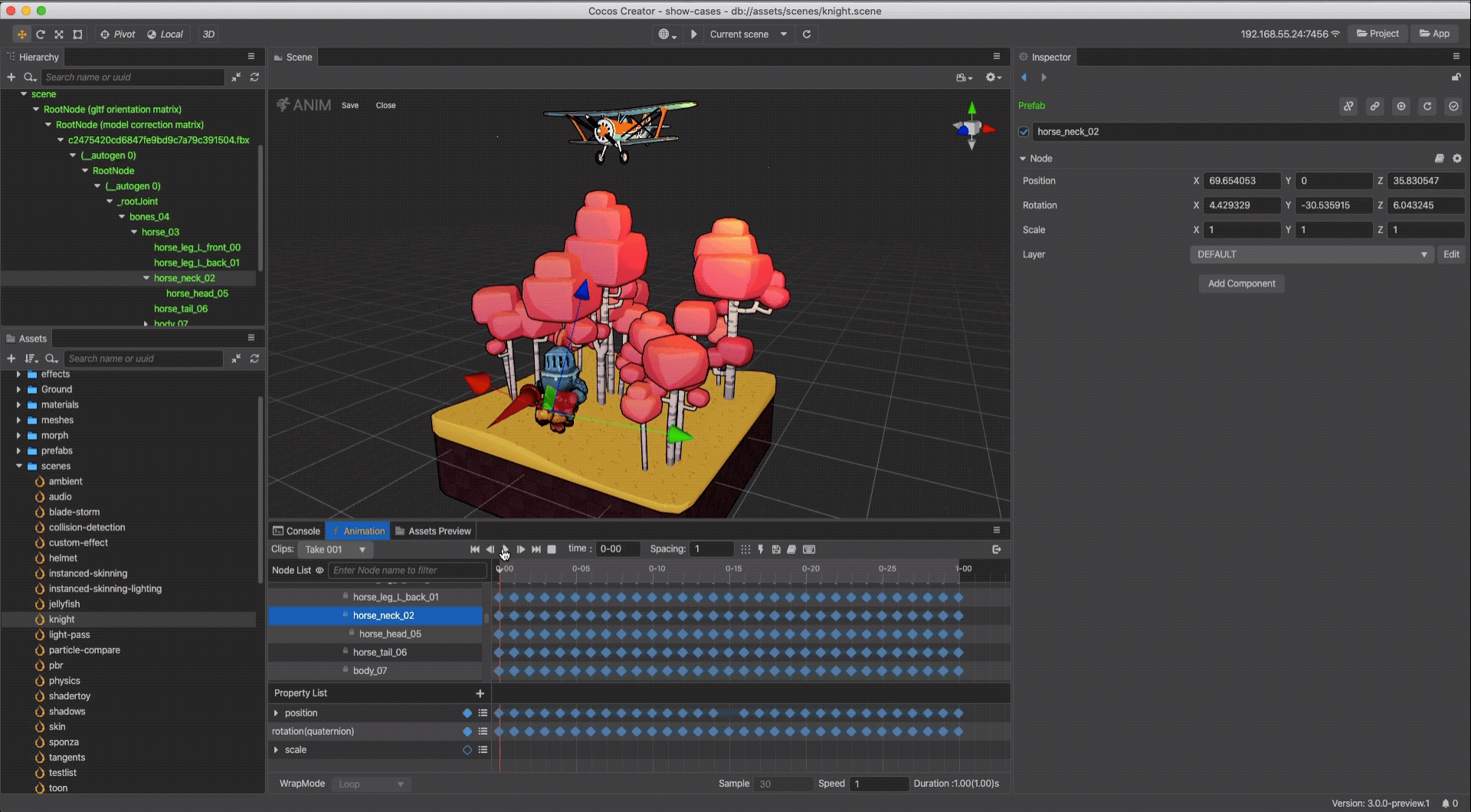
注意:Cocos Creator 自带的动画编辑器适用于制作一些不太复杂的、需要与逻辑进行联动的动画,例如 UI 动画。如果要制作复杂的特效、角色动画、嵌套动画等,可以考虑改用 Spine、DragonBones 或者 3D 模型骨骼动画编辑器进行制作。
内容
动画剪辑(Animation Clip):包含了动画数据的资源,可复用。动画剪辑可以通过 动画编辑器 产出,或者通过某些已经包含了骨骼动画的外部资源导入。
动画组件参考:动画组件可以以动画方式驱动所在节点和子节点上的节点/组件属性,包括用户自定义脚本中的属性。
使用动画编辑器:了解动画编辑器的使用,通过动画编辑器创建/修改/生成动画剪辑资源。
骨骼动画:常见但类型特殊的动画,本篇主要对其进行介绍及说明用法。
使用脚本控制动画:动画组件管理了一组动画状态,用于控制各动画的播放、暂停、继续、停止、切换等。
- 动画状态(Animation State):动画剪辑的状态保存在称为动画状态的对象中,动画状态可以控制需要在对象上使用的动画剪辑。动画状态提供了更多动画控制接口,通过这些接口可以对动画进行播放、停止、变速、设置循环模式等更为细致的控制。
嵌入播放器:嵌入播放器用于在动画剪辑中嵌入其他粒子播放器或动画播放器。
Marionette 动画系统:v3.4 新增,实现了由状态机控制的自动化且可复用的骨骼动画流程。
程序化动画:v3.8 新增,可通过不同的动画节点对动画的采样过程进行程序化控制。
辅助曲线: v3.8 新增,用于在动画剪辑中增加可以辅助获取信息的曲线编辑器。
具体的动画实现根据不同的动画需求,操作步骤以及代码实现都不同,可参考官方范例 animation(GitHub | Gitee),主要介绍一些常见的编辑操作方法以及代码范例,以供参考。
